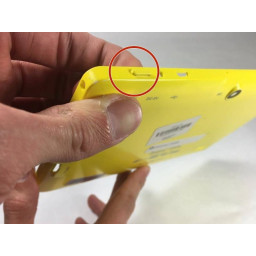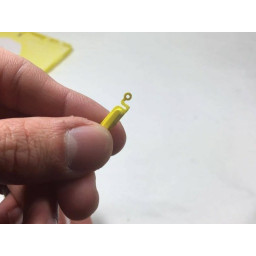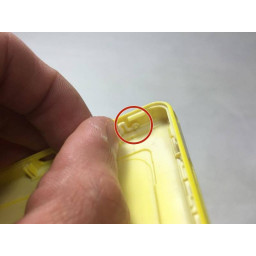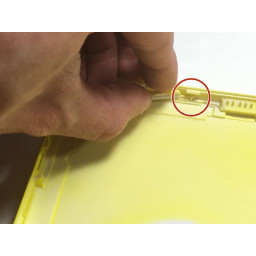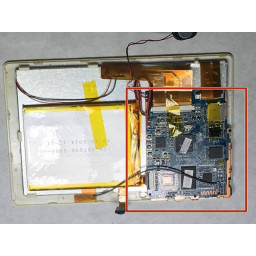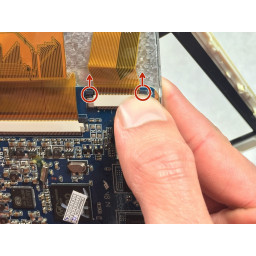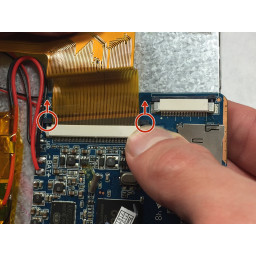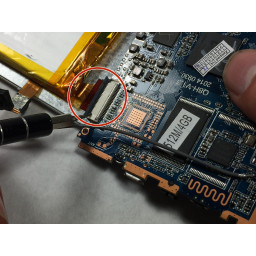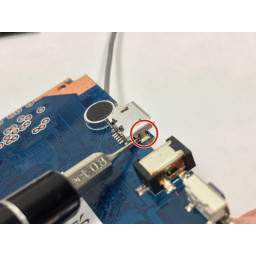Ваша заявка или вопрос будут отправлены 10-ти наиболее подходящим по сферам деятельности сервисным центрам Москвы. Всего в Москве - 5 192 сервисных центра, которые ремонтируют 374 вида техники.
Замена зарядного порта Zeepad 7DRK

- ВКонтакте
- РћРТвЂВВВВВВВВнокласснРСвЂВВВВВВВВРєРСвЂВВВВВВВВ
- Viber
- Skype
- Telegram
Шаг 1
Сначала найдите кнопки питания и регулировки громкости, чтобы вы были знакомы с их расположением.
Меньшая кнопка - кнопка питания, а большая кнопка - кнопка громкости.
Шаг 2
Раздвинув две половины планшета, вы увидите материнскую плату. Он удерживается тремя винтами, а также тремя проволочными полосами.
Шаг 3
Чтобы открыть планшет, используйте один из инструментов для подбора мягких наконечников.
Начать проще всего с того, чтобы сначала использовать угол инструмента и задвинуть остальные. Затем осторожно перемещайте инструмент по краям планшета, пока он не отделится.
Шаг 4
Удалите кусочки ленты, прикрепленные к материнской плате, чтобы ее можно было снять.
Шаг 5
Будьте осторожны, как вы открываете планшет, так как кнопка захочет выпасть. Попробуйте открыть его на спине, чтобы избежать этой проблемы.
Это то, как выглядит планшет, если его разжать.
Шаг 6
Есть три провода, которые подключаются к материнской плате с помощью небольших пластиковых зажимов. они подключаются к подсветке, аккумулятору и экрану, показанным на первом изображении.
Чтобы отсоединить два соединения слева, для экрана и подсветки, вы должны сдвинуть две синие защелки с обеих сторон проволочной полосы вверх, как показано на втором и третьем изображении.
Шаг 7
На первом изображении вы увидите кнопку питания. Обратите внимание на маленькое пластиковое кольцо, которое выступает из стороны, так что деталь можно легко расположить, когда вы соберете его обратно.
На втором рисунке показана кнопка регулировки громкости. Снова обратите внимание на маленькие кольца локатора.
Шаг 8
Выньте винты, используя головку маленького Филиппа. Три местоположения винтов показаны.
Будьте осторожны с винтом, так как они маленькие и их легко потерять. Положите их в магнитный держатель, если это возможно.
Шаг 9
Теперь удалите старые или сломанные кнопки и замените их.
Шаг 10
Для третьего соединения с аккумулятором пластиковая деталь, в которой находится проводная полоса, имеет синий выступ, который поворачивается вверх для освобождения. Точка поворота на одной стороне показана с помощью отвертки.
Шаг 11
Освободив все пластиковые детали, которые удерживают проводные планки, вы можете вынуть их и извлечь материнскую плату из остальной части планшета.
Будьте осторожны, чтобы не разорвать другие проводные соединения на устройстве.
Положите его вверх дном на рабочее место, и вы увидите порт зарядки.
Шаг 12
Порт зарядки припаян к материнской плате в четырех местах.
Есть две точки на внутренней стороне, как показано на первом изображении, и есть одна точка на каждой стороне порта.
Чтобы полностью удалить порт, используйте паяльник, чтобы расплавить припой, удерживающий порт, и аккуратно отсоедините порт от материнской платы.
Если пайка является новой для вас, ознакомьтесь с по пайке и демонтажу соединений.
Комментарии
Пока еще нет ниодного комментария, оставьте комментарий первым!
Также вас могут заинтересовать
Вам могут помочь


Лаборатория ремонта

Nicom
Не работает планшет?
Вызовите мастера или курьера на дом оформив заявку, она будет передана в подходящие мастерские.